
Računalnik je treba popraviti.
Podatki o konfiguraciji zagona za vaš računalnik manjkajo ali vsebujejo napake.
Datoteka: \ EFI \ Microsoft \ Boot \ BCD
Koda napake: 0xc000000f
v skladu s tem se nič ne naloži, tudi Windows 8.1. Na vašem spletnem mestu ste našli članek o obnovitvi obremenitve osmih, vendar je po mojem mnenju napisan za namizni računalnik in ne za prenosnik z UEFI BIOS?
Obnovitev zagonskega nalagalnika Windows 8.1 na prenosnem računalniku z UEFI BIOS
Pozdravljeni prijatelji! Če je vaš Windows 8.1 na novem prenosniku z UEFI BIOS, se naloži z napako: Datoteka: \ EFI \ Microsoft \ Boot \ BCD. Koda napake: 0xc000000f, potem je celotna točka v poškodovanem zagonskem nalagalniku Windows 8.1 in samo besedilo napake neposredno kaže na datoteko BCD.

V razdelku za upravljanje diskov je sistemski sistem (EFI) videti tako. Zdrava (šifrirana sistemska particija (EFI))

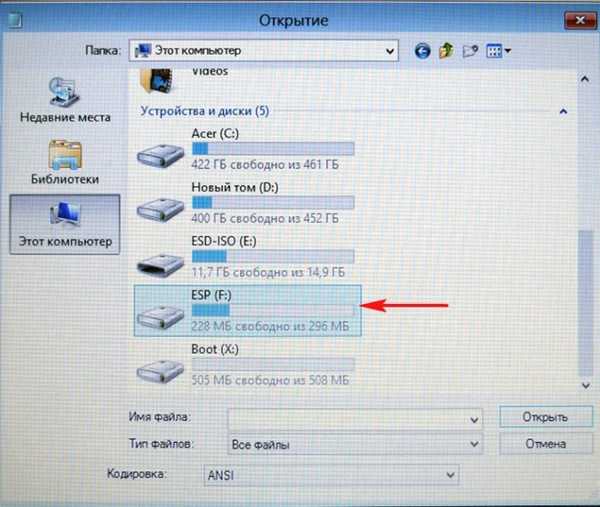
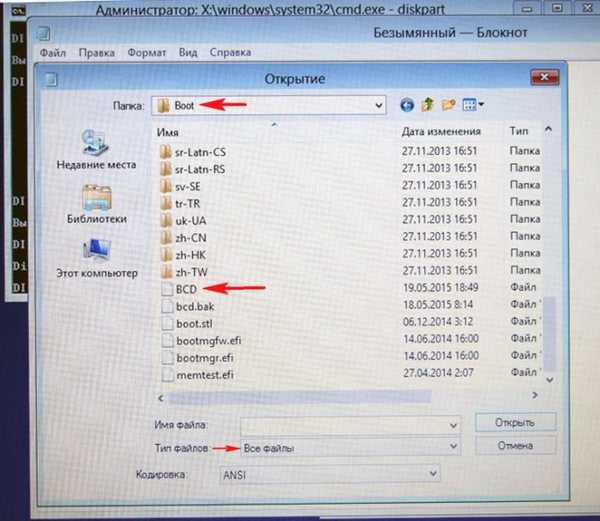
- Opomba: naš članek je uporaben tudi za bralce, ki želijo inicializirati konfiguracijo zagonskega sistema BCD na svojem prenosniku. Na primer, vsi vedo, da če namestite drugi Windows na nov prenosnik z UEFI BIOS, se bo pojavil zagonski meni z izbiro operacijskih sistemov. Če čez nekaj časa odstranite drugi sistem Windows, zagonski meni ne bo šel nikamor, zapis o njem bo ostal v datoteki BCD. Informacije iz našega članka bodo pomagale znebiti nepotrebnih zapisov in jih znova prepisati..
1 način Naložimo prenosni računalnik z namestitvenega diska sistema Windows 8.1, če vaš prenosnik nima pogona, nato z uporabo našega članka ustvarite zagonski bliskovni pogon Win 8.1. Če ste pravilno ustvarili bliskovni pogon, se bo prenosni računalnik zagnal iz njega z vklopljenim BIOS-om UEFI in omogočenim protokolom Secure Boot Secure Boot (torej vam ni treba ničesar preklopiti na BIOS).
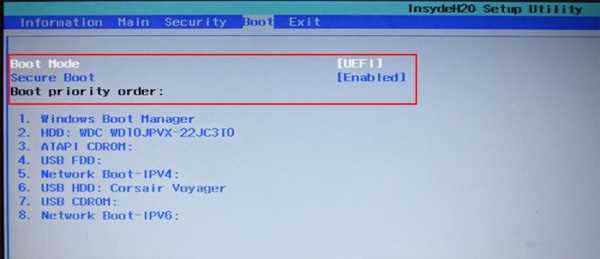
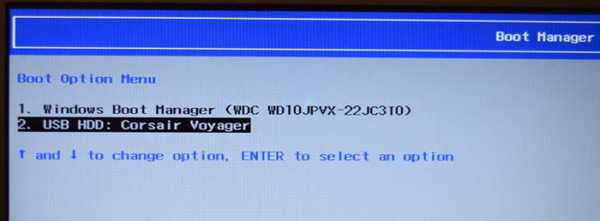
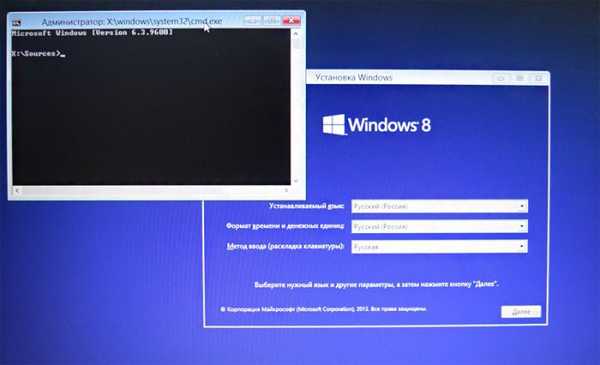
Vnesemo ukaze:
diskpart
seznam diskov
Prikaže se seznam vseh diskov sistema, izberite disk z nameščenim sistemom Windows 8.1. v našem primeru 0, in Disk 1, to je naš zagonski USB bliskovni pogon z Win 8.1 (usmerjamo ga glede na prostornino pogonov).
sel disk 0
Naslednji ukaz prikaže seznam vseh particij na disku 0.
seznam vol
Na seznamu, ki se prikaže, glejte razdelek (3. zvezek) s konfiguracijskimi datotekami za zagon sistema Windows 8.1 v prenosnem računalniku, ki se imenuje ESP (sistemska particija EFI), lahko ga določi datotečni sistem FAT32 in zmogljivost 300 MB. Lahko tudi vidim Zvezek 0 pod slov C: Acer, To je particija z nameščenim sistemom Windows 8.1. Zdaj morate črko pogona dodeliti skriti particiji EFI, na primer N. Izberite zvezek 3.izberite glasnost 3
Dodeli mu pismo
dodelite črko N:
Izhod iz Diskpart-a
izhod
Pojdite na razdelek N: z zagonskim nakladalcem
cd / d N: \ efi \ microsoft \ boot \
Preimenujte neveljavno datoteko BCD (zato jo shranimo kot varnostno kopijo).
ren BCD BCD.bak
V mojem primeru ne najdem podane datoteke, zato je videti, da je popolnoma odsotna (delam na zelo okvarjenem prenosniku).
Naslednji ukaz prepiše shrambo BCD.
bcdboot C: \ Windows / L ru-ru / S N: / F VSE
dešifriranje ukazov
C: \ Windows - pot do particije z nameščenim sistemom Windows 8.1.
/ l ru-ru - vrsta nameščenega sistema ru-ru - ruski jezik.
/ f VSE - kopirajte zagonske datoteke okolja za računalnike z UEFI BIOS.
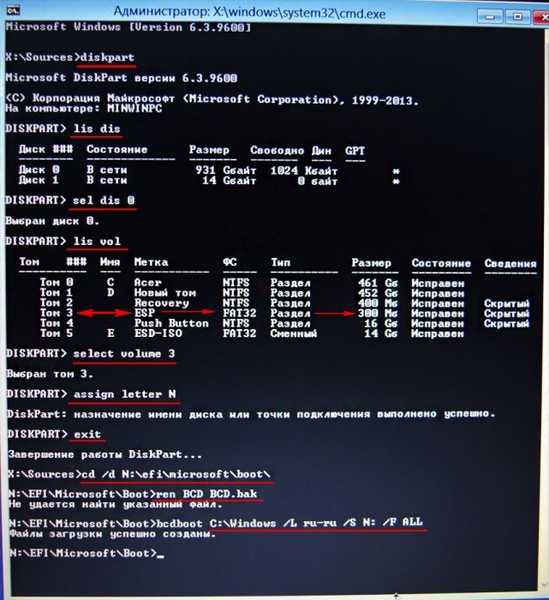
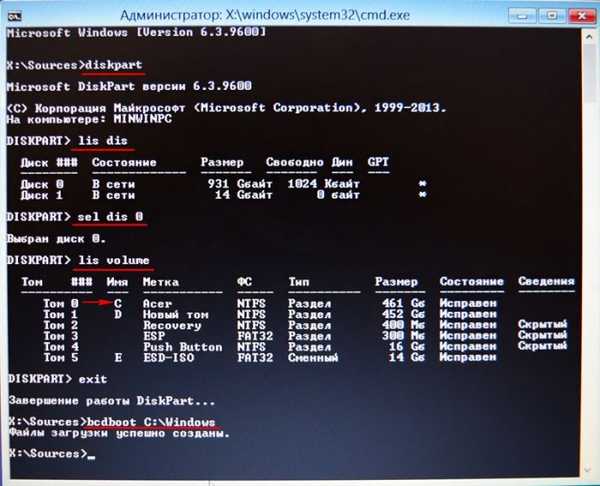
Če nič od zgoraj navedenega ne pomaga, poskusite formatirati ukazno vrstico skrite šifrirane (EFI) sistemske particije (300 MB), ki vsebuje zagonske datoteke Windows 8.1 in nadalje obnovite sistem.
Ali pa zaženite Windows brez zagonskega nalagala: z Live-diskom Sergeja Streleca.
Sorodni članek: Obnovitev zagonskega nalagala sistemov Windows EFI s pomočjo Live Diska Sergeja Streleca
Oznake članka: UEFI GPT











